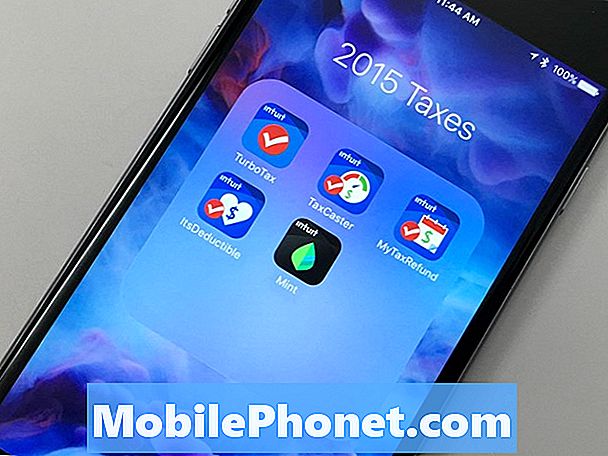Innehåll
Felmeddelandet "Tyvärr har inställningarna slutat" kan vara ett tecken på ett mindre problem med din telefon eller ett allvarligt problem med firmware. Det betyder i princip att appen Inställningar har kraschat eller slutat fungera av någon anledning. Som ett resultat kan du inte komma åt de flesta av inställningarna på din enhet än mindre göra ändringar som du föredrar eftersom det ögonblick du trycker på Inställningar, kraschar det.
För det mesta påverkar detta problem telefonens totala prestanda inte på grund av felet utan på grund av vad som händer innan felet visas. Några sekunder innan felet dyker upp kan telefonen fördröjas eller frysa och det kan bero på vissa inkonsekvenser i systemet. Självklart är felet väldigt irriterande, men händelserna före det är väldigt frustrerande, det är därför du måste ta itu med problemet omedelbart. Fortsätt läsa eftersom jag kommer att dela med dig om några procedurer som kan lösa problemet.
Innan du går vidare, om du hittade det här inlägget för att du försökte hitta en lösning på ditt problem, försök sedan besöka vår Galaxy S9 Plus-felsökningssida, eftersom vi redan har tagit upp de flesta vanliga problem med telefonen. Vi har redan tillhandahållit lösningar på några av de problem som rapporterats av våra läsare, så försök hitta problem som liknar dina och använd de lösningar vi föreslog. Om de inte fungerar för dig och om du behöver ytterligare hjälp, fyll i vårt frågeformulär för Android och tryck på Skicka.
Hur fixar du Galaxy S9 Plus med felet "Inställningar har slutat"
Första lösningen: Starta om din Galaxy S9 Plus
Jag har personligen stött på liknande problem tidigare som orsakades av mindre problem. Dessa saker kan enkelt fixas med en normal omstart så att du bättre kan börja felsöka genom att starta om din telefon. Tryck på strömbrytaren och starta om din Galaxy S9 Plus och om problemet kvarstår efter det, försök sedan:
- Håll ned volym ned och strömknappar tillsammans i 10 sekunder eller mer.
Detta simulerar frånkoppling av batteriet och startar om din telefon för att uppdatera dess minne. När du har gjort detta och felet fortfarande visas, fortsätt sedan till nästa lösning.
Andra lösningen: Kör Galaxy S9 Plus i felsäkert läge
Att köra telefonen i säkert läge ensam löser inte något problem, men kommer att berätta om problemet orsakas av vissa tredjepartsappar eller inte. Medan telefonen är i den här miljön inaktiveras alla tredjepartsappar tillfälligt, så om problemet orsakas av en eller en del av det, visas inte felet och det är då du vet vad den skyldige är. Så här kör du enheten i säkert läge:
- Stäng av enheten.
- Håll ned Kraft -knappen förbi modellnamnskärmen som visas på skärmen.
- När SAMSUNG visas på skärmen, släpp Kraft nyckel.
- Omedelbart efter att du släppt strömbrytaren, tryck och håll ned Sänk volymen nyckel.
- Fortsätt att hålla Sänk volymen tills enheten har startat om.
- När Säkert läge visas längst ned till vänster på skärmen, släpp Sänk volymen nyckel.
Förutsatt att felet inte dyker upp i det här läget, är nästa sak du bör hitta appen som orsakar problemet. Det kan vara lite av en utmaning men försök att följa de appar som du installerade när problemet startade. Så här avinstallerar du en app från din Galaxy S9:
- Svep uppåt på en tom plats från startskärmen för att öppna Appar bricka.
- Knacka inställningar > Appar.
- Tryck på önskad applikation i standardlistan.
- Tryck på för att visa förinstallerade appar Meny > Visa systemappar.
- Knacka INSTALLERA > OK.
Du kan behöva avinstallera mer än en app för att kunna ta reda på vilken som är den skyldige. Ta dig tid att avinstallera de appar som du tror orsakar problemet och du kan behöva starta om din telefon otaliga gånger för att verifiera om problemet är löst.
Å andra sidan, om felet "Inställningar har slutat" fortfarande visas i säkert läge, måste du göra nästa lösning.
Tredje lösningen: Torka cachepartitionen
Vi vet inte säkert vad problemet med din telefon är för närvarande men vi måste utesluta alla möjligheter. I det här steget måste vi rensa bort innehållet i cachepartitionen så att systemcacherna ersätts med nyheter. Korrupta cachar kan också leda till detta problem och det är möjligheten vi måste utesluta här. Det här är vad du behöver göra:
- Stäng av enheten.
- Håll ned Höj volymen nyckel och Bixby och håll sedan ned Kraft nyckel.
- Släpp alla tre tangenterna när Android-logotypen visas.
- Meddelandet ”Installera systemuppdatering” visas i 30-60 sekunder innan alternativet för Android-systemåterställning visas.
- tryck på Sänk volymen för att markera torka cachepartition.
- Tryck Kraft för att välja.
- tryck på Sänk volymen för att markera ja, dem och tryck på Kraft för att välja.
- När rensa cachepartitionen är klar, Starta om systemet nu är markerad.
- tryck på Kraft starta om enheten.
Om problemet fortfarande kvarstår efter den här proceduren måste du göra nästa steg.
Fjärde lösningen: Säkerhetskopiera filen och återställ din Galaxy S9 Plus
Baserat på min egen personliga erfarenhet av detta problem kan det åtgärdas genom en återställning förutsatt att firmware inte har modifierats på något sätt. Se till att du säkerhetskopierar dina filer och data eftersom de kommer att raderas under återställningsprocessen. Därefter inaktiverar du fabriksåterställningsskyddet genom att ta bort ditt Google-konto från din telefon så att du inte kommer att vara utestängd efter återställningen. När allt är klart följer du dessa steg för att återställa din telefon:
- Stäng av enheten.
- Håll ned Höj volymen nyckel och Bixby och håll sedan ned Kraft nyckel.
- När den gröna Android-logotypen visas släpper du alla knappar (”Installera systemuppdatering” visas i cirka 30 - 60 sekunder innan du visar alternativet för Android-systemåterställningsmenyn).
- tryck på Sänk volymen knappen flera gånger för att markera ”rensa data / fabriksåterställning”.
- Tryck Kraft för att välja.
- tryck på Sänk volymen tills 'Ja - ta bort all användardata' är markerad.
- Tryck Kraft för att välja och starta huvudåterställningen.
- När huvudåterställningen är klar markeras ”Starta om systemet nu”.
- tryck på Strömbrytaren för att starta om enheten.
Jag hoppas att det här inlägget kan hjälpa dig på ett eller annat sätt. Om du har andra problem som du vill dela med oss, var god kontakta oss eller lämna en kommentar nedan.
Anslut till oss
Vi är alltid öppna för dina problem, frågor och förslag, så kontakta oss gärna genom att fylla i det här formuläret. Detta är en kostnadsfri tjänst som vi erbjuder och vi tar inte ut ett öre för det. Men observera att vi får hundratals e-postmeddelanden varje dag och det är omöjligt för oss att svara på var och en av dem. Men var säker på att vi läser varje meddelande vi får. För dem som vi har hjälpt kan du sprida ordet genom att dela våra inlägg till dina vänner eller genom att helt enkelt gilla vår Facebook- och Google+ sida eller följa oss på Twitter.
Inlägg som du kanske också vill kolla in:
- Så här fixar du Samsung Galaxy S9 Plus som inte slås på (enkla steg)
- Vad ska jag göra om din Samsung Galaxy S9 Plus börjar gå långsamt (enkla steg)
- Så här fixar du din Samsung Galaxy S9 Plus med Black Screen of Death (enkla steg)
- Så här återställer du fabriksinställningarna eller gör masteråterställningen på Samsung Galaxy S9 Plus och när du ska använda dem
- Så här fixar du Spotify som fortsätter att krascha på Samsung Galaxy S9 Plus (enkla steg)
- Hur fixar jag Facebook-appen som fortsätter att krascha på Samsung Galaxy S9 Plus? [Felsökningsguide]
- E-postinställningsfel för Galaxy S9 Plus: "Användarnamnet eller lösenordet är felaktigt eller POP3 / IMAP-åtkomst är inte aktiverat för det här kontot."